前言
最近原来的Win7一个dll文件损坏,然后自己去找了一个dll文件替换,结果替换了两下开不了机了,用/sfc命令企图让win7自己修复,然后正中了那句话:win7的修复功能10次有9次不成功的,windows一直给我一种底层一直都很神秘,用户自己不容易维护,每次出问题想修复问题,但是最后都只能重装系统(错误信息不够精准和详细),所以一气之下,就把SSD的数据备份出来,直接格掉原来的win7,上了个Kali rolling~
不过这么帅气的冲动的举动往往带来严重的后果,因为我对linux系统还没有完全了解,之前到最近才接触了不到一个多月的linux,现在直接整机换linux,有些现实的问题直接摆在我的面前,现在我就来分享一下换了Kali以后的一些故事。
众所周知,Kali,Ubuntu,Mint都是Debian一派的,所以一派之内除了linux那套以外,有更加多的相似的地方,所以我从Mint到Kali不算是特别陌生,但是Kali给我的感觉更加依赖命令的输入执行,对鼠标操作会更加少一点。
首先配置源的问题,我先给出我自己用的源:
#kali官方源
deb http://http.kali.org/kali kali-rolling main non-free contrib
#中科大的源
deb http://mirrors.ustc.edu.cn/kali kali-rolling main non-free contrib
官方和中科大的源都很好,我自己是教育网,感觉中科大隐隐约约在update的时候和upgrade的时候会比官方kali源快一点,实际你可以自己测试一下。
接下来不是直接开始干活,你还要配置你的工作环境,这个问题你在搬家之前完全不会想到搬家过来各种软件细节排错问题会让你忙上一个星期,加上合乎笔记本硬件以及自身工作学习需求的搭配设定可以吃掉你一头半个月的时间,让你有种突然回到刚开始用windows的时候的感觉——不知道用什么软件更好满足自己的需求。
经过我半个多月的实践,试验,对比,体验,期间还在linux上写了一个科技制作的登录注册界面和完成了将近1万字的形式政策论文,我选出了一些开源软件能基本满足工作学习娱乐需求,以下是推荐:
0.中文输入法
刚刚装好linux,作为中文使用者,最应该首先要做的就是中文输入法,那么fcitx就是不二选择,中文名叫小企鹅输入法还有记得安装相应的中文字体。
fcitx在源里面就有,所以直接apt-get install fcitx (安装输入法框架)
16.6.8补充:从安装kali直到现在都是用fcitx,当初也想装搜狗拼音输入法,但是恰好要写超长的论文什么的,就直接用fcitx自带的拼音输入法顶上了,但是最近闲下来还是希望能用上搜狗拼音输入法,一方面是为了它的云词库,另一方面是智能推荐什么的(fcitx拼音打字还是不怎么流畅)。多亏了搜狗和Ubuntu Kylin有合作,所以官方有deb包,dpkg系的都很简单就可以安装了。因为linux搜狗拼音输入法是基于fcitx框架的,所以搜狗拼音输入法之前要装fcitx,我之前装了fcitx,但是在装的时候还是没有满足依赖关系,用sudo apt-get -f install修复依赖关系就好了,然后再安装下载的.deb包就好了,重启输入法,就可以愉快地使用搜狗拼音输入法了,体验了几天,虽然没有办法登陆,而且皮肤也没有多少,但是输入体验很好。
16.7.2补充:之前没有详细讲中文字体问题,其实这个问题没有弄清楚也挺严重的,特别是对于滚动更新而言,因为总是要维持最新版本,所以极有可能会出现中文乱码,全是方块的情况,谁叫一般最新版本都是英文的呢。http://www.linuxdiyf.com/linux/20701.html 这是我找到并且在kalirolling上验证可行的中文乱码解决方法:本来如果我一apt-get dist-upgrade就各种方块出来的包括浏览的网页内容也是方块, 所以在你刚装好系统后,用apt-get install locales 确认机子有没有安装locales,如果安装了会有提示的,如果没有安装这个命令就正好可以安装,在输入dpkg-reconfigure locales打开图形界面,向下找到en_US.UTF-8和zh_CN.UTF-8,将en_US.UTF-8选为默认,之后apt-get install xfonts-intl-chinese xfonts-intl-chinese-big ttf-wqy-microhei ttf-wqy-zenhei安装中文字体,安装好以后重启即可。
16.9.1补充:今天作死改了/etc/passwd的内容(作死的我把我的用户的UID改成0~),结果马上就出问题了,那就是终端里面无论你做什么都会说不认识你(我UID明明改成了0,非要说不认识我这个1000UID的用户….瞬间一头黑线),用其他tty登陆root把/etc/passwd内容修改回去,再回来登陆gnome,gnome就变得奇奇怪怪,最严重的是,gnome-termianl都打不开了!
到其他tty察看到/var/log/syslog,找到事发时间段,发现错误提示 org.gnoem.Terminal:/org/gnome/Terminal/Factory0:Error calling StarServiceByName….(还有一大段的见下图)
果断谷歌之!找到这个——https://bbs.archlinux.org/viewtopic.php?id=180103,虽然不是完全相同的情况,但是尝试用里面的建议做了locale的设置 ——localectl set-locale LANG=”en_US.UTF-8”,reboot后可以启动gnome-terminal了!喜大普奔~我完全没有想到一个语系问题竟然直接可以导致gnome-terminal无法唤出….然后再重新设置了一边语系:终端输入dpkg-reconfigure locales打开图形界面,向下找到en_US.UTF-8和zh_CN.UTF-8,将en_US.UTF-8选为默认,由于原本我们的字体就装好了,装中文字体就省略了,接着重启基本上问题就可以解决了,如果出现弄不出搜狗拼音输入法的情况,请直接到系统设置里面改区域语言里面的语言选项就可以了~
感悟:用的起linux就别怕折腾,也别一出问题就重装!如果一出问题就重装,那和windows有什么区别,linux还是很好fix的,而且google神器在手,要相信神器的力量,相信开源的力量~还有注意备份,我已经三四次后悔没有备份了!
1.浏览器
最好用google-chrome-stable,chromium虽然从源安装很方便但是界面的确很丑,chrome访问网页体验好,稳定,简洁,省心.
Firefox比chrome好在扩展好,而且和chrome内核不一样,两个互相补充,基本能应对绝大多数网页.
2.VPN/SS
首先把OpenVPN,和PPTP装上,你要愿意还可以装上network-manager-ssh
说到VPN,我这里推荐一下国内的:
我一般都是用GREENVPN,虽然技术可能有点更新慢,而且vip还偶尔断线,但是作为老牌,它不会某天就人间蒸发,携款潜逃,还是挺好用的;我也试过超级VPN和绿豆VPN(最好的加速兔已经被绿豆合并了,而且加速兔没有linux客户端要wine解决,我就放弃了),不过单独在chrome的插件还是有,不过它没有月收费,一下就要年费才能用,这对新用户一点都不友好,听说有免费措施,但是相对于green来说对新用户还是差一点,不过听说速度挺快而且不断线,像我这种只是google,youtube等上上网的用户就算了,土豪和要玩外服游戏的朋友可以试一下
16.7.3更新:更加进阶的是自己通过例如班瓦工的海外VPS搭建一个VPN,这个需要技术更加深一点,用到诸如shadowsocks的技术,但是速度有保障,而且除了当VPN还可以同时干一些其他的活儿,毕竟是一台云主机~
3.Office软件
个人感觉用OpenOffice比wps好,wps还要特地找缺少的字体,折腾的累了还是OO吧。
P.s.关于在windows的兼容问题,建议你在linux上用OO编辑好的文档比如说word文档(其他excel和ppt我还没有试过)保存为.odt,不然如果你保存为.doc文件在windows系统上打开原来一些样式全部不见了,包括一些缩进和排版,混乱不堪,而你保存为.odt的话,现在word2007支持.odt的文档,你用word2007打开还是能保留样式的
如果你有其他linux的OO到win下的excel或ppt的乱码或者格式解决的好方法,欢迎下方评论。
16.7.3更新:最近各种大作业汇报都要用ppt展示,因为课室的电脑清一








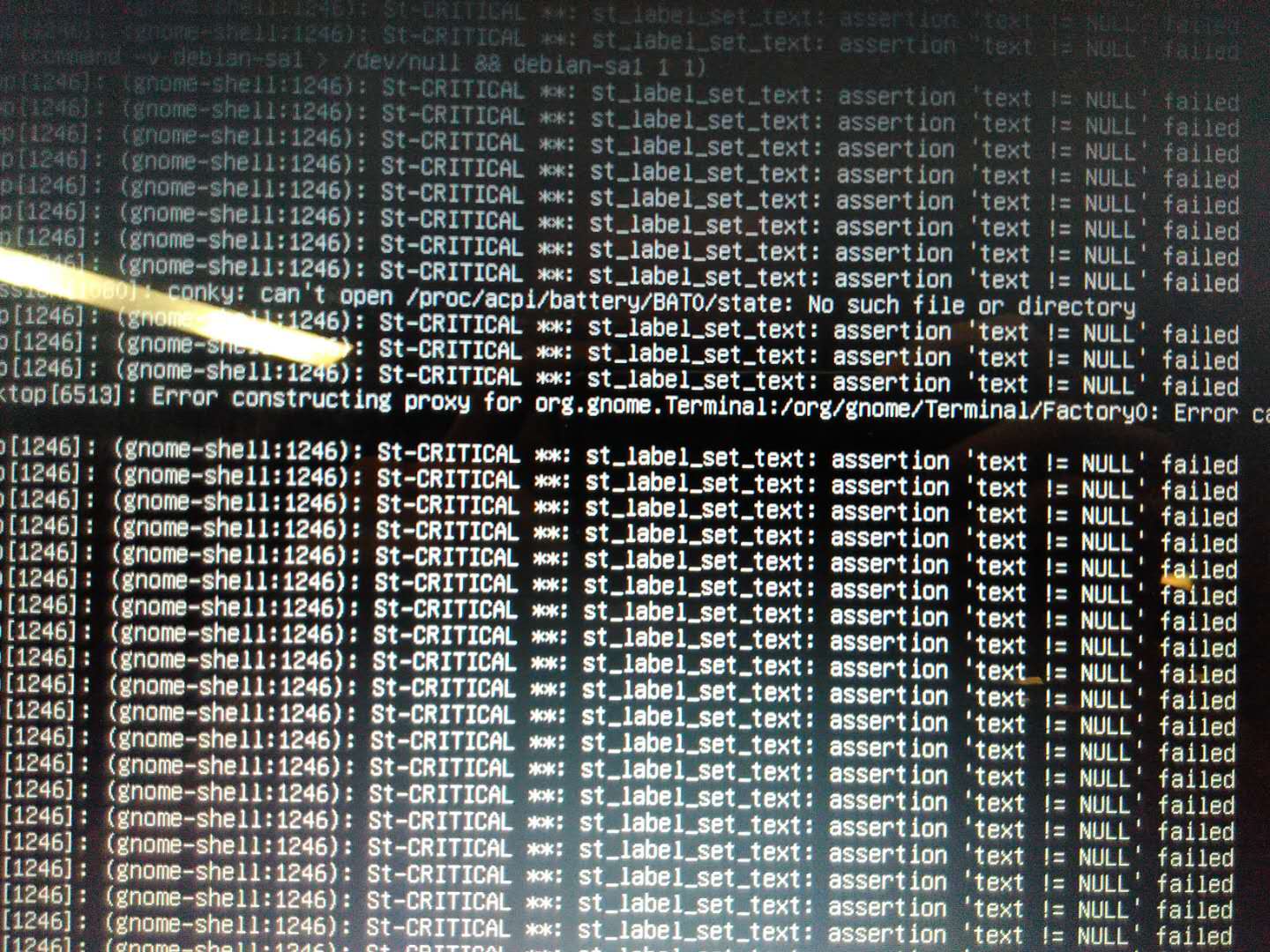
 最低0.47元/天 解锁文章
最低0.47元/天 解锁文章















 2252
2252











 被折叠的 条评论
为什么被折叠?
被折叠的 条评论
为什么被折叠?








